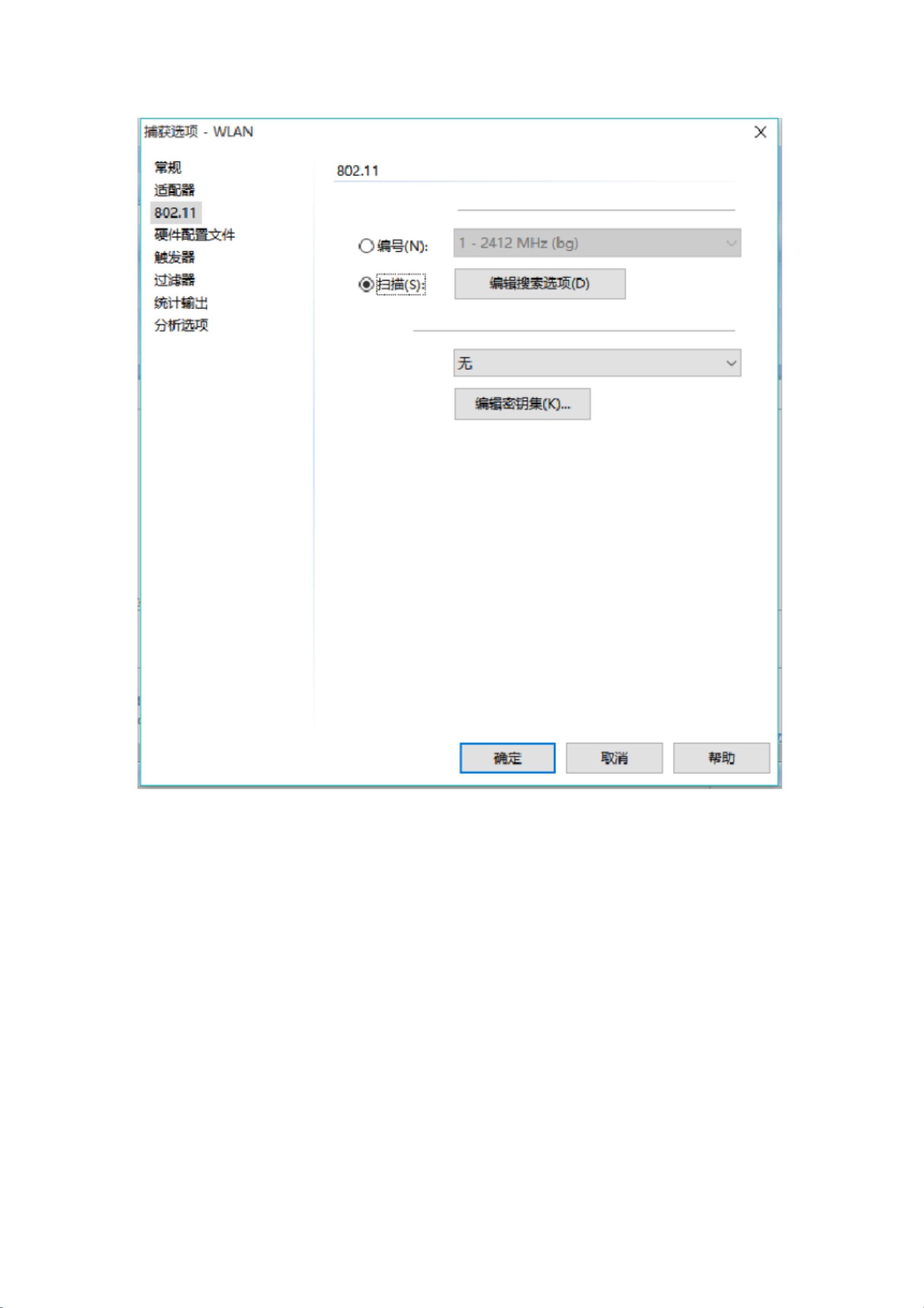使用OmniPeek进行无线网络报文分析
需积分: 2 183 浏览量
更新于2024-06-25
收藏 10.26MB PDF 举报
"omnipeek抓无线数据包 - 使用OmniPeek进行802.11报文分析及安装教程"
OmniPeek是一款强大的网络分析软件,尤其擅长于无线网络报文的捕获与分析。它不仅能够处理有线网络的数据包,还能对无线网卡进行实时监控,这对于无线网络故障的定位、性能优化以及网络问题的理解至关重要。
一、OmniPeek的功能
1. 数据包捕获:OmniPeek能够捕获网卡接收和发送的所有报文,无论是单播、组播还是广播,都能进行全面分析。
2. 过滤与解析:通过内置的各种过滤规则,用户可以筛选出关注的信息,深入了解网络中的活动和潜在问题。
3. 无线网络监控:针对802.11标准的无线报文,OmniPeek提供详尽的分析,包括无线频段、信号强度、SSID等关键信息,帮助用户评估无线网络状态。
4. 故障排查:通过实时的网络流量监测和分析,可以快速定位网络故障点,便于及时修复。
二、OmniPeek的安装步骤
1. 自解压:下载安装文件后,运行主程序进行自解压,并指定解压路径。
2. 执行安装:进入解压目录,运行可执行安装程序。
3. 安装向导:按照提示点击“Next”,进行下一步操作。
4. 许可协议:阅读并同意安装许可协议。
5. .NET Framework:安装过程中可能需要先安装.NET Framework 2.0,点击“YES”自动安装。
6. .NET Framework安装:等待安装完成。
7. 选择安装类型:通常推荐选择“Complete”进行完全安装。
8. 语言选择:大部分用户可以选择英文界面。
9. Microsoft Visual C++ 2005:如果需要,安装此组件。
10. 文件复制:安装必要的OmniPeek文件到本地硬盘。
11. 完成安装:最后点击“Finish”结束安装过程。
完成上述步骤后,OmniPeek便成功安装在您的电脑上,可以开始使用它来监控和分析无线网络环境。对于网络管理员和IT专业人士而言,OmniPeek是一款不可或缺的工具,它能提供深入的网络洞察力,帮助解决复杂的问题,提升网络性能。
948 浏览量
311 浏览量
809 浏览量
355 浏览量
207 浏览量
2024-12-31 上传
2022-02-03 上传
李夕
- 粉丝: 3460
- 资源: 10
最新资源
- 易语言源码文件属性对话框模块源码.rar
- moneyConvert
- digipost-api-client-java-5.0.zip
- labview控制,如何给c语言源码做个界面,c语言
- 64个24px图标 .sketch素材下载
- sdl-helper-cpp:一种使SDL更轻松,更快速的方法
- 14.0(FromXcode_12_beta_3_xip).zip
- homebrew-redis-cli:通过homebrew安装redis-cli
- 安卓Android二次元社区论坛bbs绘画app可导入AndroidStudio
- Universal-CollapsingTabLayout,折叠带Tablayout的工具栏布局。.zip
- blekso.github.io:米哈伊尔·伊施特万(MihaelIštvan)
- Baekjoon-Algorithm:算法研究
- 易语言枚举注册表
- opengrok_tool.zip
- Cross-platform-programming-Lab1
- matlab代码sqrt-machine_learning_PCA:基于Matlab的PCA